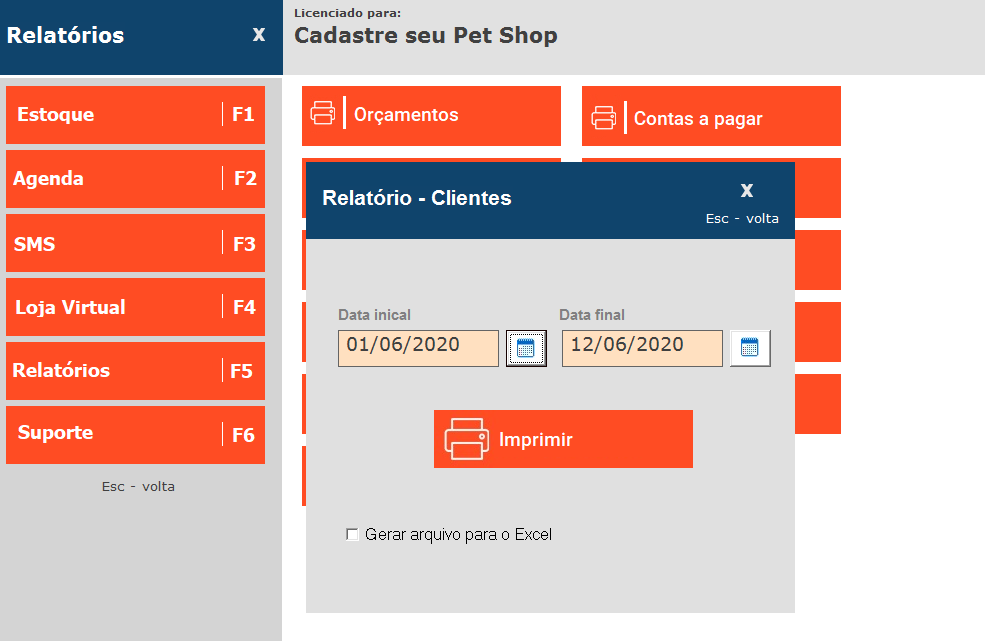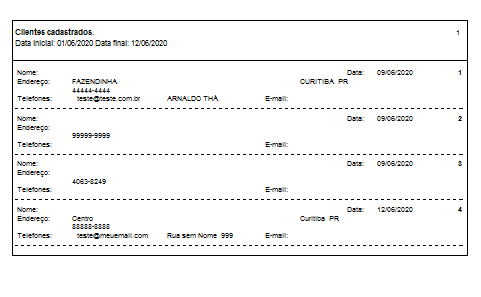Para cadastrar um novo CLIENTE entre em CADASTROS e depois em CLIENTES ou F2.
Clique no botão NOVO CADASTRO.
Preencha os dados do cliente na tela.
Lembrando que não é obrigatório preencher todos os dados, porém quanto mais completo for o cadastro, mais informações você terá quando precisar utilizar futuramente.
Observação: O cliente pode ser pessoa fisica ou pessoa jurídica.
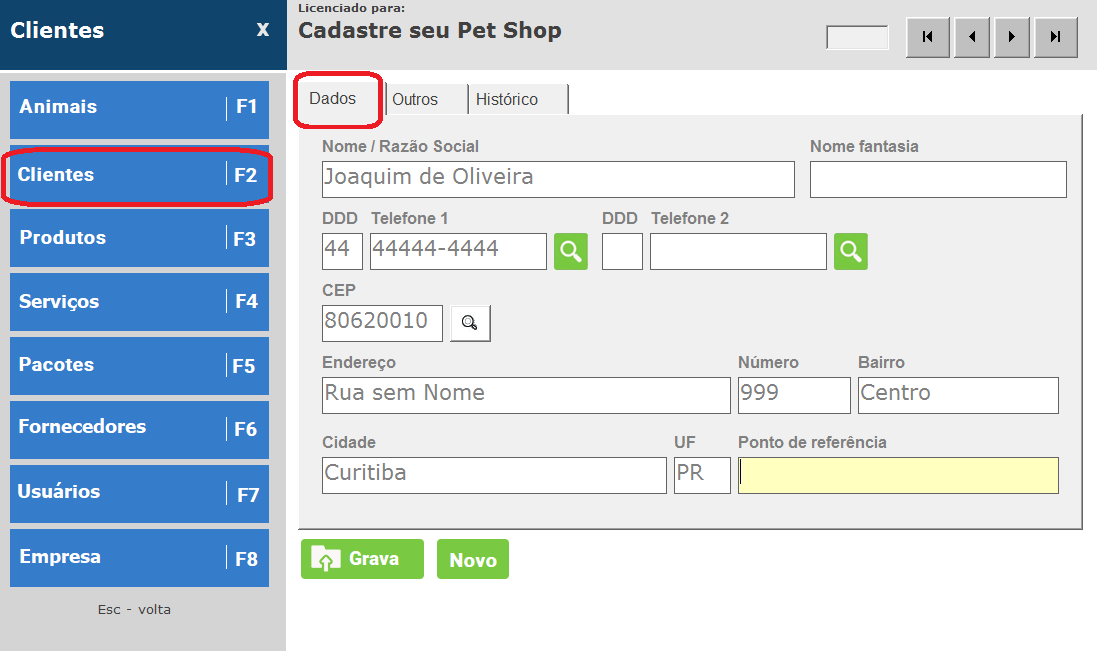
Se você tiver acesso a internet, poderá efetuar a busca automática do CEP do endereço do cliente.
Para isso, digite o número do CEP e depois clique no botão da lupa para carregar o endereço.
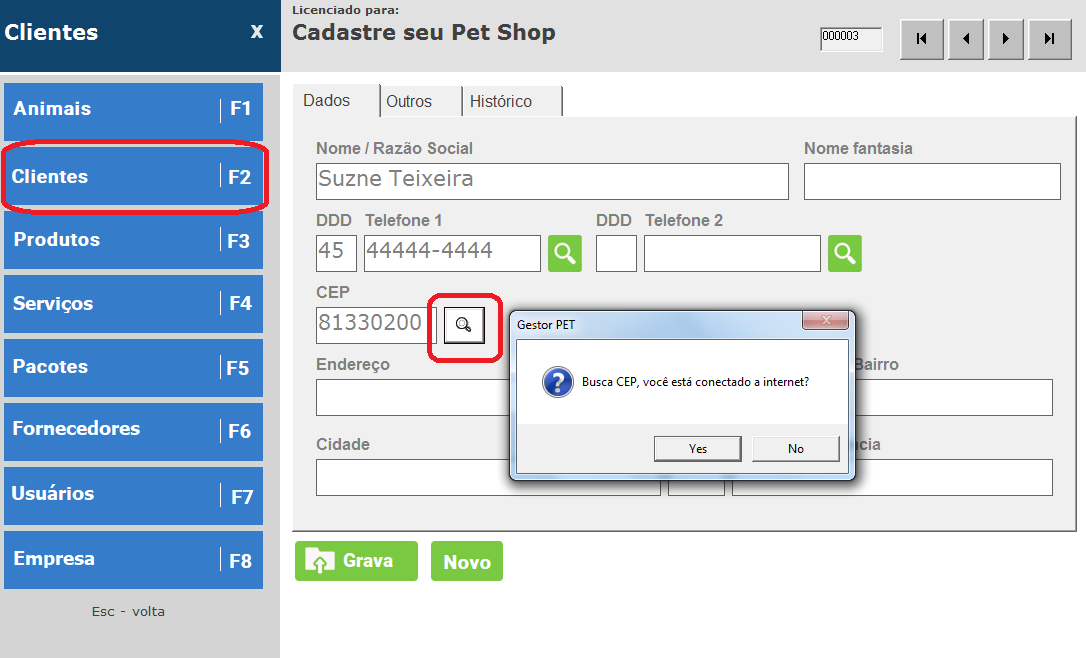
Clique na aba OUTROS.
Nessa tela você irá preencher os dados adicionais como: CPF, CNPJ, e-mail, data de aniversário, qual a tabela de preços utilizada (dependendo se a venda for atacado ou varejo) e alguma observação do cliente em particular.
Lembrando que estes dados são importantes para entrar em contato com o seu cliente.
Após preencher as informações, clique no botão GRAVA.
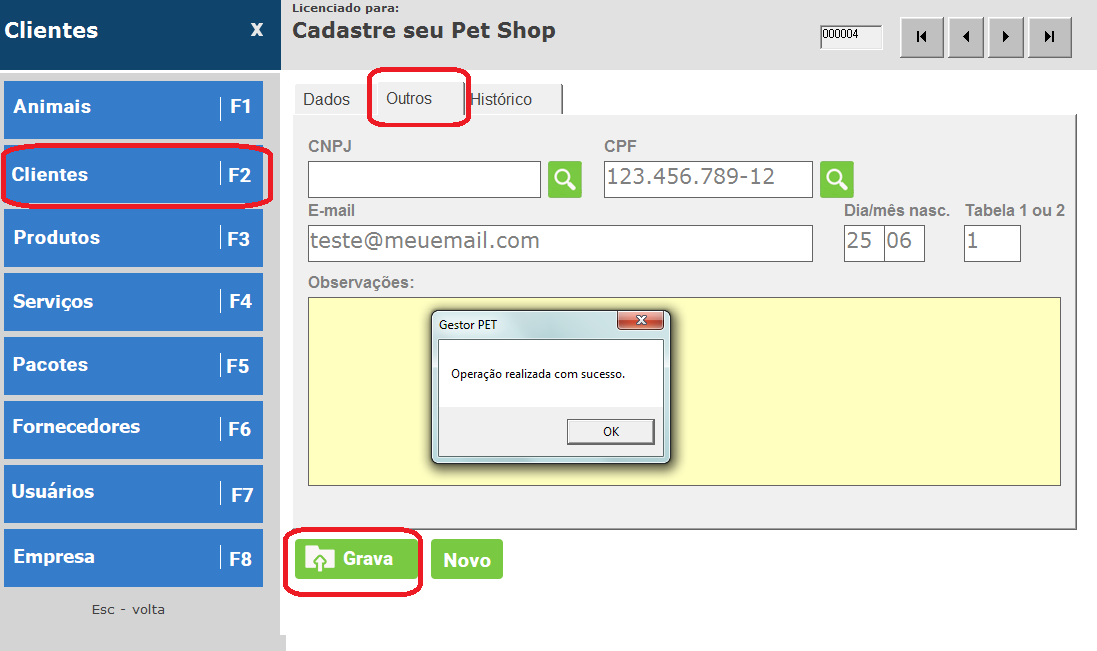
Ao clicar na aba HISTÓRICO, é possível verificar todas as compras que o cliente selecionado realizou.
Clique no botão MOSTRAR - irá aparecer informações como data da compra, nome do produto ou serviço e o valor pago.

Caso tenha preenchido algo errado no cadastro e queira alterar.
Entre em CADASTROS - CLIENTES.
Faça a busca digitando parte do nome do cliente, telefone ou endereço e depois clique no botão da LUPA ao lado de cada campo.
Ou ainda, clique no botão VER TODOS.
Dê dois cliques em cima do botão EDITA, faça a alteração e clique no botão GRAVA.
Para excluir, busque o cliente e dê dois cliques no botão EXCLUI, clique em sim para confirmar a operação.
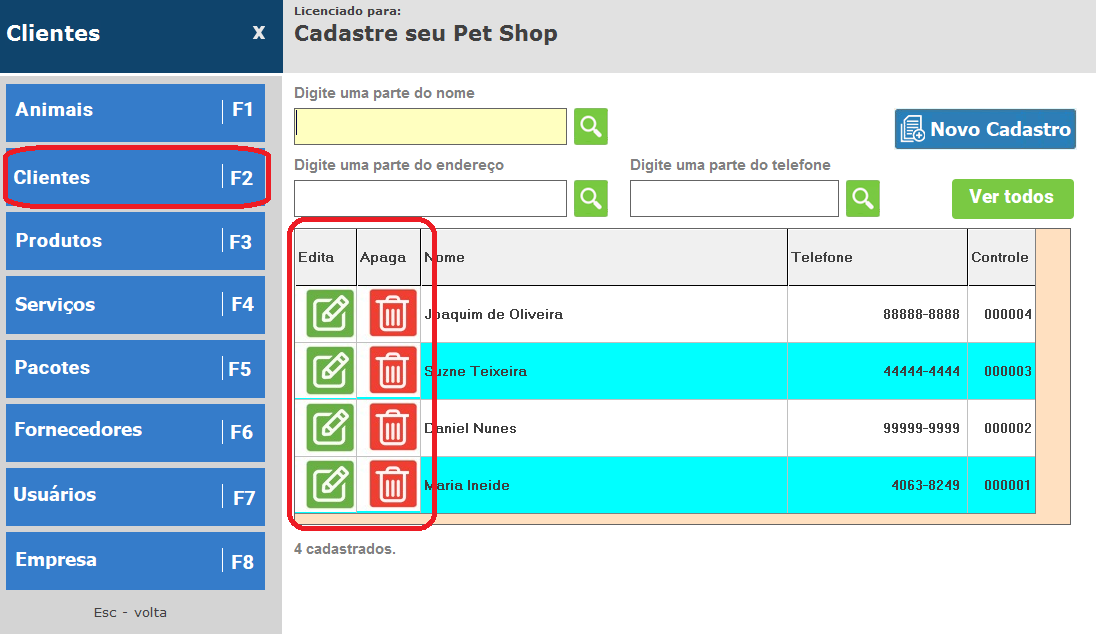
Nota: Você pode usar os botões de atalho localizados ao lado direito no topo da tela, podendo facilmente navegar do primeiro ao último cadastro.
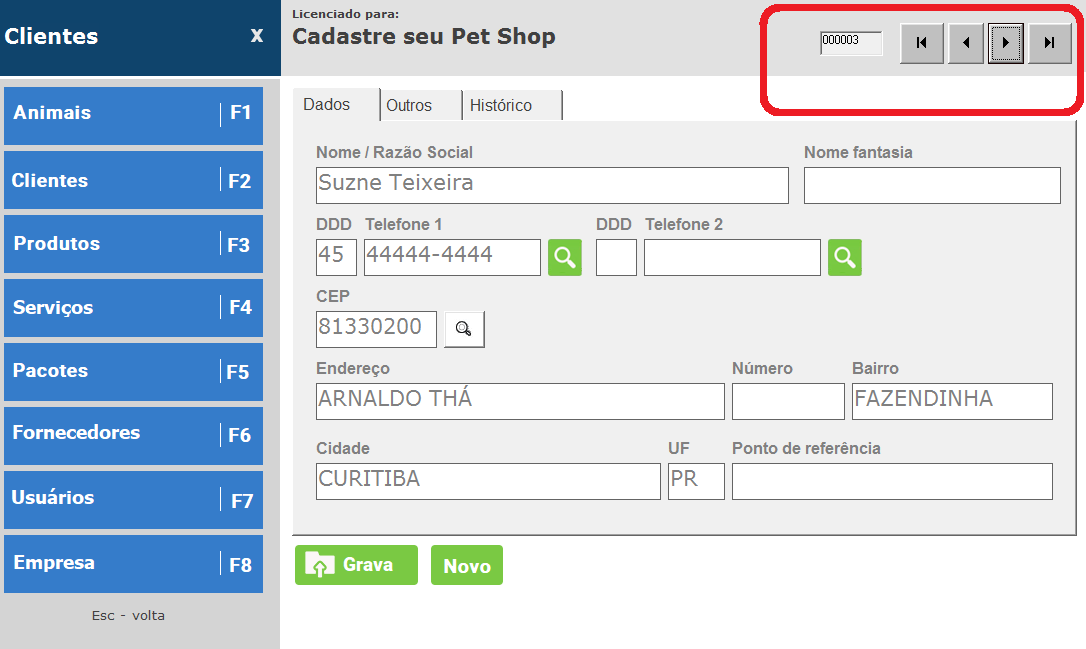
O Sistema emite um relatório de todos os clientes cadastrados.
Na tela inicial entre em OPERACIONAL - RELATÓRIOS - CLIENTES.
Digite a data inicial e final e clique no botão IMPRIMIR.
O relatório também pode ser exportado para o Excel.